Thaum txhim kho qee cov kev pabcuam, lawv muab ntxiv rau lawv cov kev pabcuam rau browsers (nplooj ntawv hauv tsev, tshawb, thiab lwm yam), tabsis tsis yog txhua tus thov kev tso cai los ntawm tus neeg siv.
Hauv tsab xov xwm no kuv yuav qhia koj yuav ua li cas kom tshem tau ntawm Yambler pib nplooj ntawv (yambler.net), uas yog ntsia tau rau hauv txhua qhov browser tsis tas nug thiab tsis raug tshem tawm los ntawm antiviruses, browser nqis thiab browser managers.
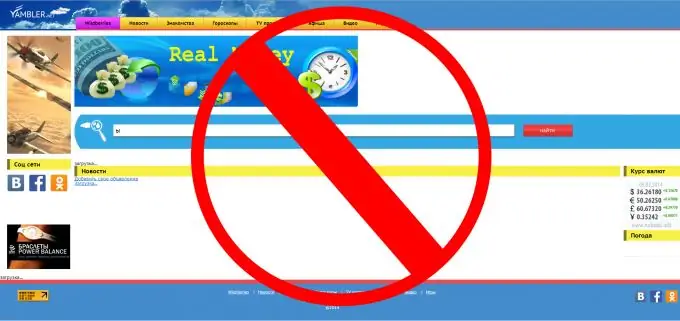
Tsim nyog
- - Qee lub sijhawm pub dawb
- - Txoj cai tswj hwm hauv koos pis tawj
Cov Lus Qhia
Kauj ruam 1
Nyem rau ntawm qhov browser luv nrog khawm xis thiab xaiv "Properties"
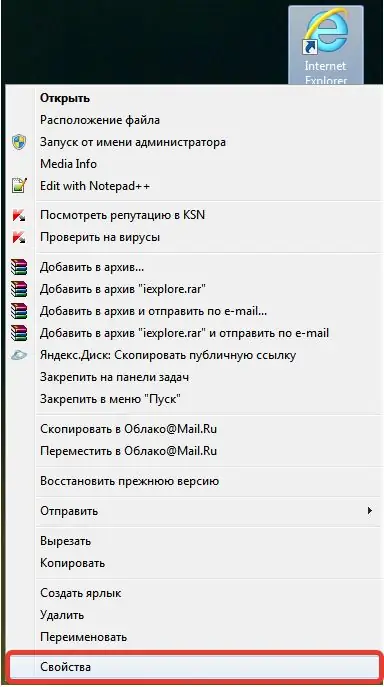
Kauj ruam 2
Nyob rau hauv lub qhov rais shortcut Properties, peb pom tias nyob rau hauv "Khoom" cov khoom, cov ntaub ntawv txuas ntxiv yog ".url".
Hloov mus rau ".exe"
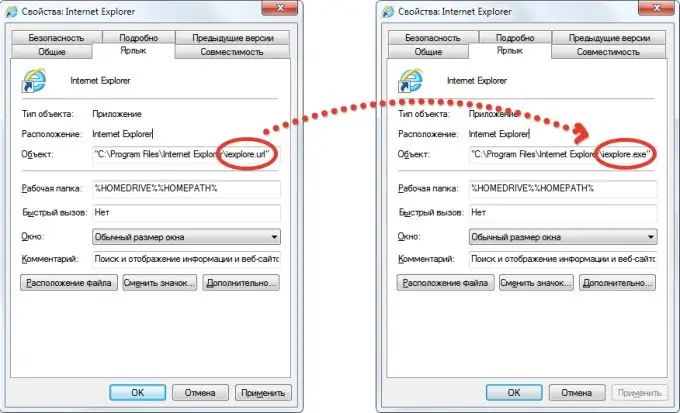
Kauj ruam 3
Peb rov qab ua txoj haujlwm no nrog cov seem ntawm cov browsers thiab lawv shortcuts hauv Start menu
Kauj ruam 4
Tom qab, koj yuav tsum qhib Tus Thawj Tswj Haujlwm (Ctrl + Alt + Delete -> Start Task Manager) thiab txiav tawm tus txheej txheem browser
(Google Chrome - chrome.exe, Yandex. Browser - browser.exe, Internet Explorer - iexplore.exe, Opera thiab Opera Tom ntej - opera.exe, Safari - Safari.exe)
Nws yog ib qho tsim nyog yuav tsum tshem tawm cov txheej txheem "ZaxarLoader.exe"
Yog tias koj tsis muaj qee cov txheej txheem, nws tsis ua li cas, mus rau kauj ruam tom ntej.
Kauj ruam 5
Tom ntej no, peb yuav tsum tshem tawm "Zaxar Game Browser"
Peb tshem nws tawm ntawm Pawg Tswj Xyuas-> Uninstall Cov Kev Pab Cuam
Kauj Ruam 6
Rho tawm C: / Program Files / Zaxar nplaub tshev nrog tag nrho nws cov ntsiab lus
Kauj Ruam 7
Npaj! Koj lub khoos phis tawm tau kho lawm thiab browser qhib rau koj qhov home page!







